Kameranızın akıllı telefon üzerinden kontrolü, Kameranın montajı, Kamera açısını ayarlama – ELRO C703IP.2 Plug & play network camera User Manual
Page 73
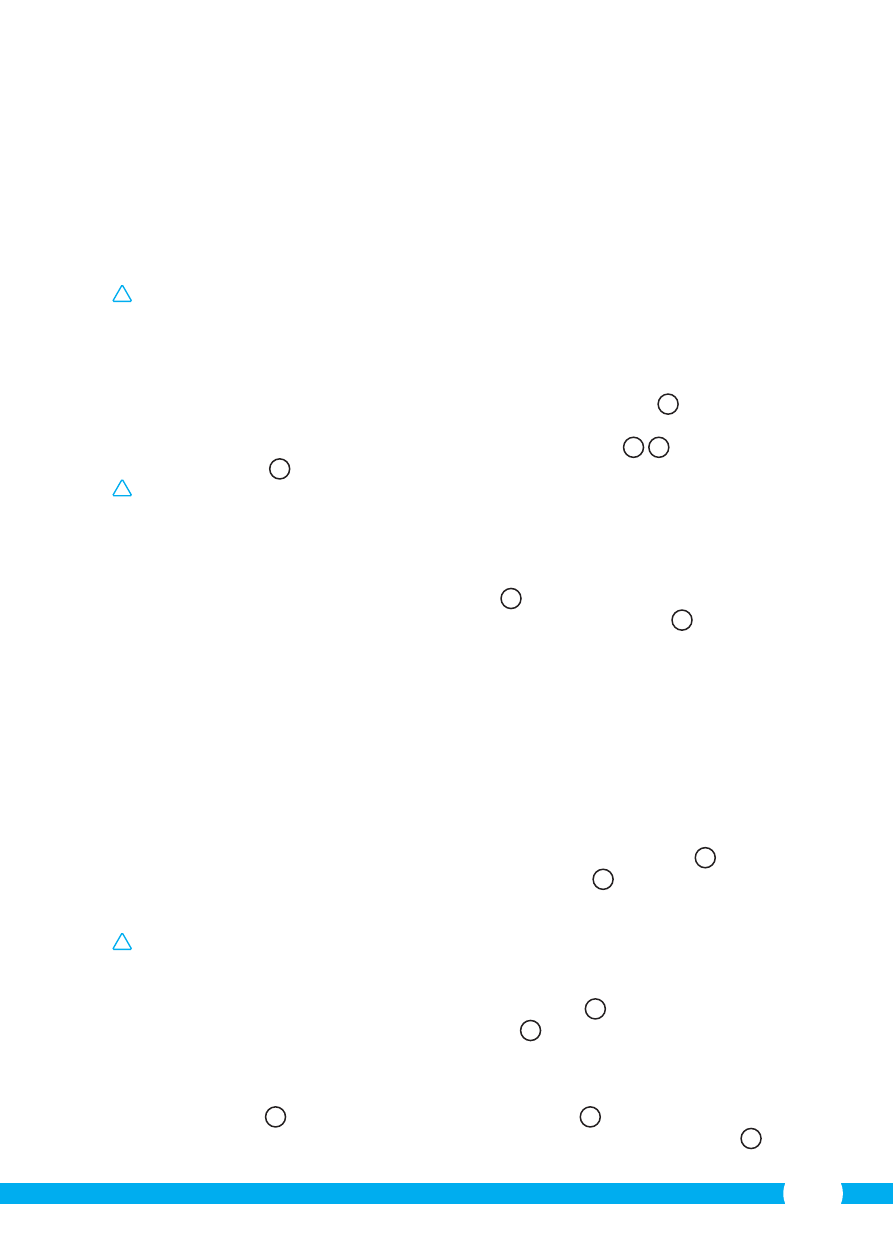
73
• Bilgisayar yeniden başlatıldıktan sonra tarayıcınızı ve kamera aygıtınızı kapatın.
• Ağ kablosunu kameradan çıkartın.
• IP kamera aracını açın ve kameranızın adresini tıklayın. Kameranızı şimdi kablosuz
kullanabilirsiniz.
• Kameranız kamera aracı penceresinde durmuyorsa, farenin sağ tuşu ile araç penceresini
tıklayın, bundan sonra “refresh camera list” seçeneğini tıklayın.
4.6. Kameranın montajı
!
Lütfen dikkat! Kuruluma başlamadan önce, kameranın seçilen yerde düzgün
çalıştığından emin olun.
Kamerayı düz bir yüzeyin üzerine yerleştirebilir ya da seçtiğiniz bir yere vidalayabilirsiniz.
Kamerayı vidalarla monte etmeden önce aşağıdaki adımları uygulayın.
• Montaj sırasında engel teşkil etmemesi için kamerayı sehpadan sökün
5
.
• Kamera sehpasındaki vida deliklerini açın. Bunu yapmak için sehpanın alt tarafındaki
lastik ayakları çıkarın ve contaları sehpanın üst tarafından bastırın
6
7
.
• Kamera sehpasını
8
vidaları içeren 4 yardımıyla vidalayın.
!
Lütfen dikkat! Zeminin, vidalamak için çok sert olması halinde, bunun için delik
delmeniz ve birlikte teslim edilen vida yuvalarını kullanmanız gerekir.
• Kamerayı sehpaya tekrar sıkıştırın.
4.7. Kamera açısını ayarlama
• Sehpanın yan tarafındaki düğmeyi çevirerek açın
9
.
• Bundan sonra kamera açısını ayarlayın ve düğmeyi tekrar çevirerek sıkın
10
.
5. Kameranızın akıllı telefon üzerinden
kontrolü
Kamera(ları)nızın ELRO INSTALL uygulaması aracılığı ile akıllı telefonunuza bağlandığından
emin olun (bkz. bölüm 4.1 ve 4.2).
5.1. Android akıllı telefonunuzdan kamera görüntülerini
izleyebilirsiniz
• Uygulamanın giriş ekranında kontrol etmek istediğiniz kameraya dokunun.
N
Kameradan alınan görüntü akıllı telefonunuzda görünecektir.
O
• Kamera görüntüsünü yakınlaştırmak ve uzaklaştırmak veya kaydırmak için parmağınızı
ekran üzerinde kaydırın.
!
Dikkat! Görüntü alamıyorsanız internet bağlantınız yeterince hızlı olmayabilir. Bu
durumda kamera görüntüsünün çözünürlüğünü değiştirin (bkz. bölüm 5.1.1)
Kamera ekranı bir takım seçenekler sunar:
• Kamera görüntüsünden anlık görüntü almak için “Snapshot”
O1
düğmesine dokunun.
• Ses ayarlarınızı değiştirmek için “mute/listen/speak”
O2
düğmesine dokunun.
5.1.1. Kameranızın ayarlarının Android akıllı telefonunuzdan değiştirilmesi
• Uygulamanızın giriş ekranında kontrol etmek istediğiniz kameranın yanındaki ok
tuşuna dokunun.
N2
Seçenekleri içeren bir menü açılacaktır.
P
• “Edit camera” düğmesine, ardından da “Advanced settings” düğmesine dokunun.
Q
